كيف يمكنني معرفة عدد الأجهزة المتصلة بشبكة الواي فاي على راوتر WE؟
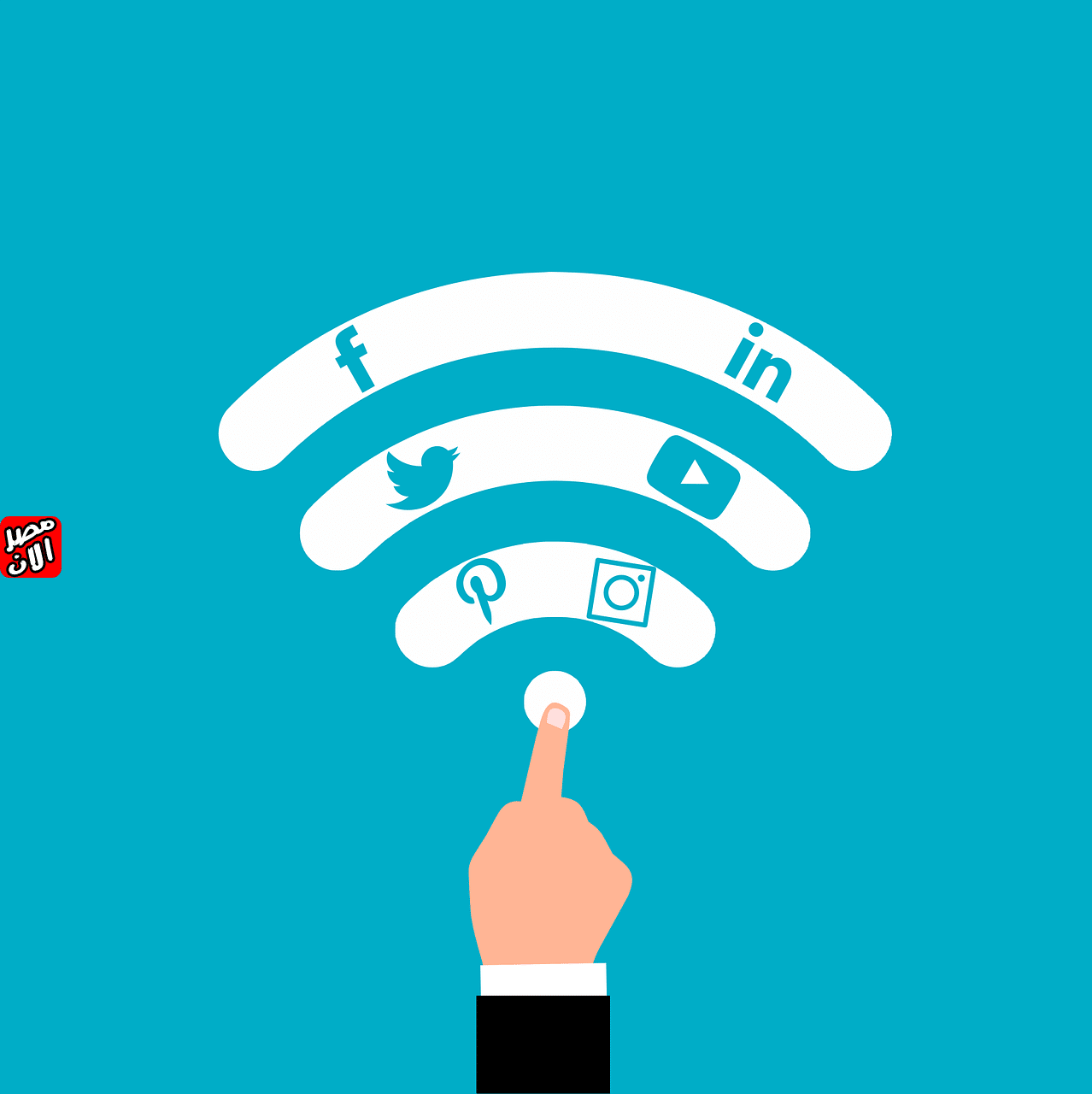
لمعرفة عدد الأجهزة المتصلة بشبكة الواي فاي على راوتر WE، يمكنك اتباع الخطوات التالية:
1. الدخول إلى صفحة إعدادات الراوتر
أول خطوة هي الدخول إلى صفحة إعدادات الراوتر. اتبع الخطوات التالية:
- افتح متصفح الإنترنت على جهاز الكمبيوتر أو الموبايل.
- اكتب عنوان الـ IP الخاص بالراوتر في شريط العنوان. العنوان ده بيكون غالبًا 192.168.1.1.
- هتظهر لك صفحة تسجيل الدخول. اكتب اسم المستخدم وكلمة المرور. في الغالب، اسم المستخدم بيكون “admin” وكلمة المرور بتكون مكتوبة على ظهر الراوتر.
2. الوصول إلى قائمة الأجهزة المتصلة
بعد ما تدخل على صفحة إعدادات الراوتر، اتبع الخطوات التالية للوصول إلى قائمة الأجهزة المتصلة:
- من القائمة اللي على اليسار، اختار “Home Network”.
- بعد كده، اختار “WLAN Settings” أو “WLAN Devices” حسب نوع الراوتر.
- هتلاقي قائمة بالأجهزة المتصلة بالشبكة، غالبًا تحت اسم “Device List” أو “Attached Devices”.
3. استخدام تطبيقات خارجية
لو مش قادر توصل للمعلومات دي من خلال صفحة إعدادات الراوتر، ممكن تستخدم تطبيقات خارجية زي “Fing” أو “Who Is On My WiFi”. التطبيقات دي بتساعدك في معرفة الأجهزة المتصلة بالشبكة بسهولة.
خطوات استخدام تطبيق Fing:
- حمل تطبيق Fing من متجر التطبيقات على جهازك.
- افتح التطبيق واعمل فحص للشبكة.
- هتظهر لك قائمة بكل الأجهزة المتصلة بالشبكة مع تفاصيل عن كل جهاز.
ملاحظات مهمة
- تحديث الصفحة: تأكد إنك بتحدث صفحة الأجهزة المتصلة بشكل دوري عشان تشوف أي أجهزة جديدة اتصلت بالشبكة.
- تغيير كلمة المرور: لو لقيت أجهزة مش معروفة متصلة بالشبكة، يفضل تغير كلمة المرور بتاعت الواي فاي.
معرفة عدد الأجهزة المتصلة بشبكة الواي فاي على راوتر WE خطوة مهمة للحفاظ على أمان الشبكة والتحكم في استهلاك الباقة. باتباع الخطوات اللي شرحناها، هتقدر تعرف الأجهزة المتصلة بسهولة وتتحكم في الشبكة بتاعتك بشكل أفضل.
